- Mnoho hráčů si stěžovalo, že Vanquish je ovlivněn řadou problémů, které někdy omezují jejich herní zážitek.
- Měli byste zkontrolovat antivirové řešení, protože by mohlo interferovat s hrou a bránit vám ve spuštění.
- Nezapomeňte nainstalovat potřebné součásti do instalační adresář.
- Zkontrolujte také integritu svých herních souborů podle níže uvedeného podrobného průvodce.

Tento software udrží vaše ovladače v provozu a ochrání vás tak před běžnými chybami počítače a selháním hardwaru. Zkontrolujte všechny své ovladače nyní ve 3 snadných krocích:
- Stáhněte si DriverFix (ověřený soubor ke stažení).
- Klepněte na Začni skenovat najít všechny problematické ovladače.
- Klepněte na Aktualizujte ovladače získat nové verze a zabránit poruchám systému.
- DriverFix byl stažen uživatelem 0 čtenáři tento měsíc.
Vanquish je revoluční sci-fi akční střílečka, kde proti sobě bojují legie nepřátel budoucnosti s technologiemi. Jak se často stává u mnoha nově spuštěných her, Vanquish je ovlivněn řadou problémů, které někdy omezují herní zážitek.
V tomto článku uvedeme nejvíce běžné chyby Vanquish hráči a jejich odpovídající řešení, kdykoli jsou k dispozici.
Vanquish nahlásil chyby a jak je opravit
Vanquish je skvělá hra, ale má několik velkých problémů. Když už mluvíme o problémech, zde jsou některé běžné problémy, které uživatelé nahlásili:
- Vanquish černá obrazovka - Mnoho uživatelů nahlásilo ve Vanquishu černou obrazovku. K tomu může dojít kvůli funkci G-Sync, takže pokud chcete problém vyřešit, nezapomeňte tuto funkci deaktivovat.
- Vanquish PC se nespouští - V některých případech se hra nemusí spustit, pokud je poškozena její instalace. Chcete-li to opravit, jednoduše ověřte integritu herních souborů a zkontrolujte, zda se tím problém vyřeší.
- Překonejte nízké fps - Někdy se při hraní Vanquish můžete setkat s problémy FPS. Pokud k tomu dojde, nezapomeňte zkontrolovat ovladače a aktualizovat je na nejnovější verzi.
Řešení 1 - Zkontrolujte antivirový program

Pokud nemůžete spustit Vanquish kvůli Vytvoření uložených dat se nezdařilo chyba, problém může být ve vašem antivirovém softwaru. Někdy může antivirový program narušit vaši hru a zabránit vám v jejím spuštění, ale můžete to opravit přidáním složku Steam do seznamu výjimek.
Pokud to nefunguje, můžete deaktivovat určité antivirové funkce a zkontrolovat, zda to pomáhá. Případně můžete zkusit antivirový program úplně vypnout. Pokud tato řešení nefungují, možná budete muset odinstalovat antivirus.
V případě, že odstranění antiviru problém vyřeší, měli byste zvážit přechod na jiný antivirový software. Bitdefender nabízí skvělou ochranu a díky funkci Herní režim nebude rušit vaše herní relace.
Řešení 2 - Zkontrolujte nastavení zvuku
Hráči hlásí, že nastavení zvuku hry nebude fungovat. Hlasitost je přilepená na nulu, takže nemohou hrát hru se zvukem.
Nedávno jsem koupil vanquish a nemohu zvýšit posuvníky hlasitosti v nabídce systémů. Uvízli na nule a nejsou schopni se vůbec pohybovat.
Ostatní hráči si stěžují, že hlasy postav mohou být trochu příliš nízké, zatímco střelba a cutscény jsou příliš hlasité. Pokud také máte špatnou vyváženost zvuku, zkontrolujte nastavení zvuku. Pokud je na 5.1, nastavte jej na stereo.
Takže se dostávám k problému, kdy onemocní buď jen hudba / zvukové efekty a žádné dialoge. Nebo onemocní všechny tři, ale dialoge je tak nízký, že ostatní zvuky přesahují. Nechte se zmást posuvníky atd. Bezvýsledně.
- PŘEČTĚTE SI TAKÉ: Jak opravit selhání Second Life ve Windows 10, 8 a 8.1
Řešení 3 - Zakažte ovladač řadiče
Vanquish ovlivňuje mnoho chyb myší, KB a řadičů. Například herní klávesnice jsou označeny jako řadiče. To způsobí, že kamera nebude fungovat, dokud hráči nedrží pravé tlačítko.
Myši jsou také detekovány jako řadiče. Zdá se, že ovladač řadiče neustále interferuje se vstupem myši a klávesnice. Chcete-li tento problém vyřešit, přejděte na ovládací panel a deaktivujte ovladač řadiče.
Řešení 4 - Ověřte integritu herních souborů
Podle uživatelů se někdy můžete setkat s problémy Vanquish kvůli poškozené instalaci. Vaše instalace a její soubory se mohou z různých důvodů poškodit, a pokud k tomu dojde, jediným řešením je ověřit integritu herních souborů.
To je docela jednoduché a můžete to udělat podle těchto kroků:
- Start Parní a jdi do svého Knihovna.
- Lokalizovat Porazit, klikněte na něj pravým tlačítkem a vyberte Vlastnosti z nabídky.

- Nyní jděte na Místní soubory a klikněte Ověřte integritu herních souborů.

- Proces ověření nyní začne. Pamatujte, že tento proces může trvat asi 15 minut, někdy i déle.
Po dokončení procesu bude vaše hra opravena a problém by měl být zcela vyřešen.
Řešení 5 - Spusťte hru jako správce
Někdy mohou nastat problémy s Vanquishem, pokud nemáte potřebná oprávnění ke spuštění hry. Chcete-li problém vyřešit, můžete zkusit spustit hru jako správce. Chcete-li to provést, postupujte takto:
- Přejděte do instalačního adresáře Vanquish a vyhledejte jeho soubor .exe.
- Pravým tlačítkem klikněte na soubor .exe a vyberte Spustit jako administrátor z nabídky.

Po spuštění hry jako správce zkontrolujte, zda problém stále přetrvává. Pokud ne, budete muset toto řešení opakovat pokaždé, když budete chtít hrát Vanquish. Alternativně můžete nastavit, aby se hra vždy spouštěla s oprávněními správce. Chcete-li to provést, postupujte takto:
- Přejděte do instalačního adresáře Vanquish. Klikněte pravým tlačítkem na soubor .exe této hry a vyberte Vlastnosti z nabídky.

- Přejděte na Kompatibilita kartu a zkontrolujte Spusťte tento program jako správce. Nyní klikněte Aplikovat a OK.

Poté hra vždy začne s oprávněními správce, takže byste už neměli mít žádné problémy.
Řešení 6 - Spusťte hru v režimu kompatibility
Podle uživatelů mohou někdy nastat problémy s Vanquish kvůli určitým problémům s kompatibilitou. To však můžete napravit jednoduše spuštěním hry v režimu kompatibility. Tento režim je určen ke spouštění starších her, ale někdy může pomoci i novějšímu softwaru. Chcete-li hru spustit v režimu kompatibility, postupujte takto:
- Přejděte do instalačního adresáře Vanquish, vyhledejte soubor .exe hry, klepněte na něj pravým tlačítkem a vyberte Vlastnosti z nabídky.
- Jít do Kompatibilita kartu a zkontrolujte Spusťte tento program v režimu kompatibility pro. V rozevírací nabídce vyberte libovolnou starší verzi systému Windows.

- Nyní klikněte Aplikovat a OK uložit změny.
Poté zkuste spustit hru a zkontrolujte, zda je problém vyřešen. Než najdete ten, který vám vyhovuje, možná budete muset vyzkoušet několik různých režimů kompatibility.
- PŘEČTĚTE SI TAKÉ: Battlefield 4 selhal ve Windows 10, 8.1 [OPRAVA]
Řešení 7 - Zakažte překryvné programy
V některých případech mohou překryvné programy narušit vaši hru a zabránit vám v jejím spuštění. Pokud se Vanquish nespustí, deaktivujte Steam Overlay a jakýkoli jiný překryvný software, který jste nainstalovali. Nyní zkuste znovu spustit hru.
Pokud to nefunguje, může být nutné odstranit překryvný software z počítače. Existuje několik způsobů, jak toho dosáhnout, ale nejlepší metodou je použití odinstalačního softwaru, jako je IOBit Uninstaller.
Pokud nejste obeznámeni, odinstalační software je speciální aplikace, která odstraní vybranou aplikaci spolu se všemi jejími soubory a položkami registru z vašeho počítače. Tímto způsobem zajistíte úplné odstranění aplikace a zabráníte možnému rušení vašeho systému.
Řešení 8 - Odpojte všechna periferní zařízení

Podle uživatelů mohou někdy periferní zařízení USB způsobit problémy s hrou. Není jisté, které USB zařízení může způsobit problém, proto pro jistotu doporučujeme před zahájením hry odpojit všechna USB zařízení.
Chcete-li zkontrolovat, u kterého zařízení je problém, doporučujeme před spuštěním hry ponechat připojené pouze vaše USB a myš. Pokud hra funguje bez dalších zařízení USB, můžete zkusit připojit zařízení USB jeden po druhém a restartovat hru, dokud nenajdete příčinu problému.
Řešení 9 - Nainstalujte potřebné součásti
Pokud máte potíže se spuštěním aplikace Vanquish na vašem PC, možná nemáte nainstalované potřebné komponenty. Chcete-li problém vyřešit, stačí přejít na DirectX a vc_redist adresáře v instalačním adresáři Vanquish a nainstalujte potřebné součásti.
Poté by hra měla začít fungovat bez problémů. Pokud instalační soubory nemůžete najít, můžete je vždy stáhnout z webu společnosti Microsoft.
Řešení 10 - Vypněte G-Sync

Mnoho uživatelů při pokusu o ukončení aplikace Vanquish nahlásilo černou obrazovku. Může to být nepříjemný problém a obvykle je způsoben funkcí G-Sync. Chcete-li problém vyřešit, jednoduše vypněte funkci G-Sync z Ovládací panel Nvidia a problém by měl být trvale vyřešen.
Řešení 11 - Udržujte hru v aktuálním stavu
Podle uživatelů je nejlepším způsobem, jak opravit Vanquish problémy na vašem PC, udržovat hru v aktuálním stavu. Vývojáři na hře tvrdě pracují a věnují se mnoha komunitním problémům.
Pokud narazíte na chybu nebo problém, nezapomeňte hru aktualizovat na nejnovější verzi a zkontrolovat, zda se tím problém nevyřeší.
Toto jsou nejčastější problémy Vanquish hlášené hráči. Pokud jste narazili na další chyby, řekněte nám o svých zkušenostech více v sekci komentářů níže.

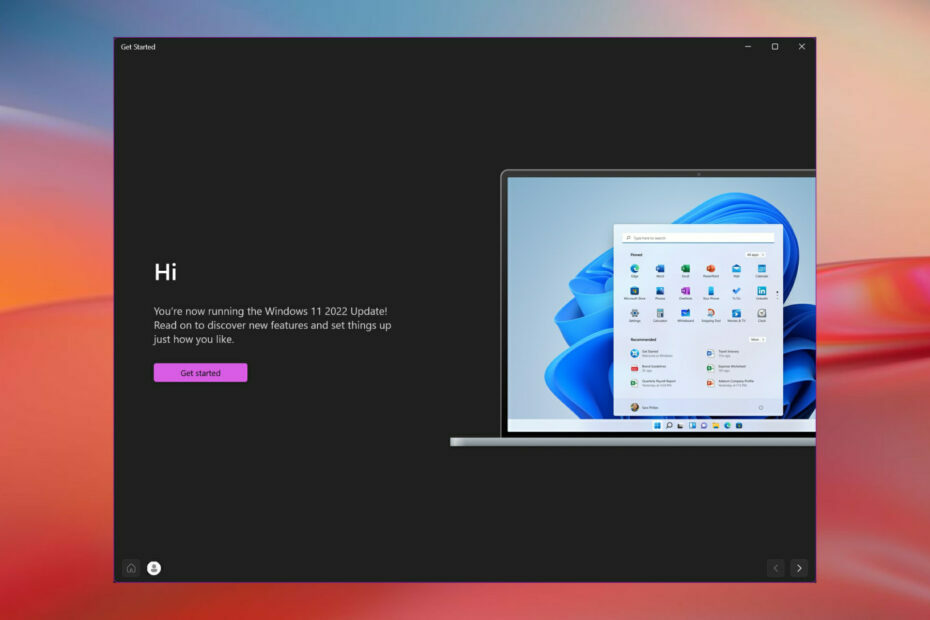
![5 nejlepších prohlížečů, které podporují TypeScript [Seznam 2022]](/f/ffa2bc53c39adc3ff3bc609182bd07ac.jpg?width=300&height=460)